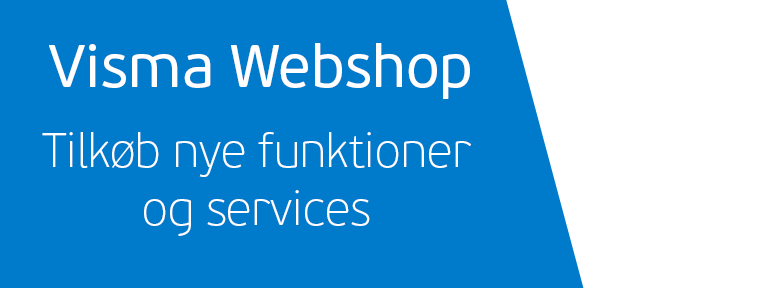28-02-2023
11:34
(Senest opdateret
28-02-2023)
Søg
Aktivér forslag
Med automatiske forslag kan du hurtigere indsnævre din søgning, idet der gives forskellige forslag mens du skriver.
Log på
Mine produkter
Hjælp
Log på eller tilmeld dig som ny bruger
for automatisk at få relevante produkter
Log på eller tilmeld dig som ny bruger
for automatisk at få relevante produkter
Vejledninger
Indstillinger
- Mine bidrag
- Abonner
- Marker med bogmærke
Viser tråde med mærkaten Community.
Vis alle tråde
Sortér efter:
- 0 Svar
- 0 ros
- 1422 Visninger
26-07-2021
14:41
(Senest opdateret
24-02-2023)
- 0 Svar
- 1 ros
- 1643 Visninger
27-07-2021
13:35
(Senest opdateret
06-01-2023)
- 0 Svar
- 0 ros
- 2638 Visninger
27-07-2021
10:57
(Senest opdateret
06-01-2023)
- 0 Svar
- 0 ros
- 1585 Visninger
07-05-2021
12:51
(Senest opdateret
29-09-2022)
- 0 Svar
- 1 ros
- 3491 Visninger
- 0 Svar
- 0 ros
- 3774 Visninger
05-07-2021
10:59
(Senest opdateret
28-07-2021)
- 0 Svar
- 0 ros
- 2129 Visninger
28-07-2021
11:24
(Senest opdateret
28-07-2021)
- 0 Svar
- 0 ros
- 1871 Visninger
26-07-2021
14:49
(Senest opdateret
27-07-2021)
- 0 Svar
- 0 ros
- 1304 Visninger
07-05-2021
12:43
(Senest opdateret
27-07-2021)
- 0 Svar
- 1 ros
- 1649 Visninger
Brugbare sider
Visma Danmark A/S
Gærtorvet 1-5
1799 København V, Danmark
Copyright © 2023 Visma.com. All rights reserved.